- Chrome द्वारा निष्पादित सुरक्षा जांच प्रक्रिया आपके निजी डेटा को हैकर्स से सुरक्षित रखने में सहायता करती है.
- यह सुविधा अंततः पासवर्ड की कमजोरी का विश्लेषण कर सकती है, इसलिए विकल्प को सक्षम करने के लिए नीचे दिए गए चरणों का उपयोग करें।
- चूंकि यह वह ब्राउज़र है जिसका आप प्रतिदिन उपयोग करते हैं, हमारे. पर करीब से नज़र डालें क्रोम अनुभाग भी।
- यह सुरक्षा और गोपनीयता सॉफ्टवेयर हब सभी खतरनाक ब्राउज़िंग आदतों को ठीक करने के लिए और युक्तियां शामिल हैं।

जब आपके निजी डेटा की बात आती है तो पासवर्ड रक्षा की पहली पंक्ति होते हैं और चीजें अलग नहीं होती हैं गूगल क्रोम उपयोगकर्ता।
कमजोर पासवर्ड होने से सुरक्षा जोखिम होता है जिसका फायदा उठाने के लिए कई हैकर बेसब्री से इंतजार कर रहे हैं। उनमें से कई अनगिनत उपयोगकर्ताओं की ब्राउज़िंग गतिविधियों को हैक कर लेते हैं।
सभी उपयोगकर्ता जटिल पासवर्ड रखने जैसे कुछ आवश्यक सुरक्षा दिशानिर्देशों का पालन नहीं करते हैं। ऐसा होने से रोकने के लिए, Google क्रोम की सुरक्षा जांच सुविधा आपको अपनी कमजोरियों के बारे में अधिक बताएगी पासवर्डों.
यह पिछली सुविधाओं के लिए एक अच्छा अतिरिक्त है जिसमें सुरक्षित ब्राउज़िंग जांच और आपके पर स्थापित हानिकारक एक्सटेंशन ढूंढना शामिल है ब्राउज़र.
आखिरकार, उपयोगकर्ता Chrome की सुरक्षा जांच को लेकर संशय में हैं और उन्हें अधिक विवरण की आवश्यकता है। यहाँ उनमें से एक क्या है कहते हैं:
मैंने हमेशा सोचा है कि क्रोम सुरक्षा जांच कितनी अच्छी है, क्या यह क्रोम के साथ एडवेयर, अवांछित सुरक्षा समस्याओं का पता लगा सकती है।
मैं क्रोम की कमजोर पासवर्ड जांच को कैसे सक्षम कर सकता हूं?
- क्रोम कैनरी स्थापित होने के साथ, दर्ज करें क्रोम: // झंडे पता बार में और दबाएं दर्ज.
- आगे, खोजें कमज़ोर, और दोनों पासवर्ड कमजोरियों की जांच तथा कमजोर पासवर्ड के लिए सुरक्षा जांच झंडे दिखाई देंगे। उन्हें तुरंत सक्षम करें।
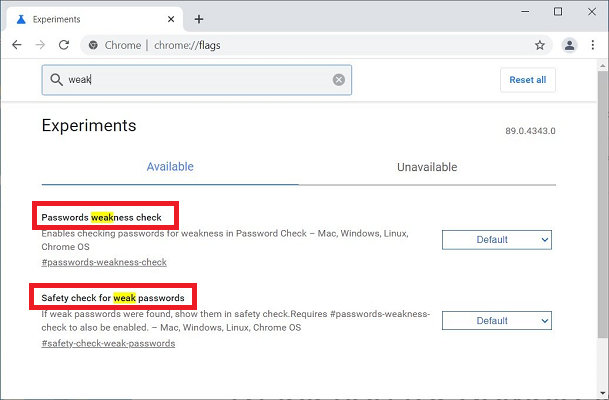
- परिवर्तनों को रखने के लिए ब्राउज़र को पुनरारंभ करें।
- में अपना रास्ता खोजें सेटिंग्स> सुरक्षा जांच> अभी जांचें अपने पासवर्ड की सुरक्षा जांच शीघ्रता से करने के लिए।
- कमजोर लोगों को गूगल स्वतः ही हाईलाइट कर देगा। अधिक समय बर्बाद न करें और पर क्लिक करें समीक्षा सामने आई समस्याओं को हल करने के लिए बटन।
क्रोम की नई कमजोर पासवर्ड जांच कार्यक्षमता वर्तमान में स्थिर चैनलों में उपलब्ध नहीं है। इसके बावजूद, आप उपरोक्त प्रक्रिया को पूरा करके पहले से ही क्रोम कैनरी में इसे सक्षम कर सकते हैं।
सभी वेबसाइटों के लिए जटिल और गैर-दोहराव वाले पासवर्ड का उपयोग करने के अलावा, ध्यान रखें कि आप 2-चरणीय सत्यापन भी सेट कर सकते हैं।
यह सुनिश्चित करने का एक शानदार तरीका है कि कोई और आपके Google खाते तक नहीं पहुंच सकता। नियम वही रहता है, भले ही आपके परिवार का कोई सदस्य आपका वर्तमान पासवर्ड जानता हो।
क्या आपने क्रोम की कमजोर पासवर्ड जांच को भी सक्षम किया है? यह जानना आवश्यक है कि आपके पासवर्ड जटिल हैं और डेटा उल्लंघनों का हिस्सा नहीं हैं, इसलिए हमें अपनी राय बताने के लिए टिप्पणी क्षेत्र का उपयोग करें।


